Wenn wir unsere Server oder Geräte verwalten und verwalten müssen, verfügen wir über zahlreiche Tools, mit denen wir ihren Status verfolgen können. Sie müssen jedoch zuverlässige Tools sein , die die richtigen Informationen und das Beste aus allem in Echtzeit anzeigen, um jede Aktivität zu steuern genau im Moment durchgeführt.
Die ständige Überwachung unserer Server ist ein wesentlicher Bestandteil der Verwaltungsaufgaben, da wir dadurch eine stabile Ausrüstung mit der gewünschten Leistung erhalten, die sich auf die gesamte IT-Architektur in der Organisation auswirkt.
Aus diesem Grund wird in diesem Tutorial über Linfo gesprochen , um Echtzeitstatistiken von einer Linux-Distribution abzurufen .
- Linux
- Windows
- FreeBSD
- NetBSD
- OpenBSD
- DragonflyBSD
- Darwin / Mac OSX
- Solaris
Dank Linfo haben wir die Möglichkeit, folgende Berichte zu erhalten:
- Sammelstellen.
- Architektur, Typ und Geschwindigkeit der CPU.
- RAID-Arrays auf Festplatten.
- Speichereinheiten und Optik.
- Hardware-Geräte.
- Temperatur, Drehzahl und Spannung der Lüfter.
- Netzwerkgeräte und deren aktueller Status.
- Speichernutzung
- Unterstützt htop-Funktionen im Kernel- oder Ncurse-Modus.
- Zeigt den Samba-Status an.
- Zeigt den Status der APC UPS an.
Wir können bestätigen, dass es sich um ein integrales Werkzeug handelt.
- PHP 5.3
- PCRE-Erweiterungen
- Kernel 2.6 oder höher
1. Verwenden Sie Linfo im grafischen Modus unter Linux
Um Linfo zunächst grafisch nutzen zu können, müssen Sie im Stammverzeichnis von Apache oder Nginx im Pfad / var / www / html / lympho ein Verzeichnis mit dem Namen Linfo erstellen. Dazu führen Sie den folgenden Befehl aus:
sudo mkdir -p / var / www / html / lympho
Dann klonen wir das offizielle Linfo-Repository, indem wir den folgenden Befehl ausführen:
git clone git: //github.com/jrgp/linfo.git
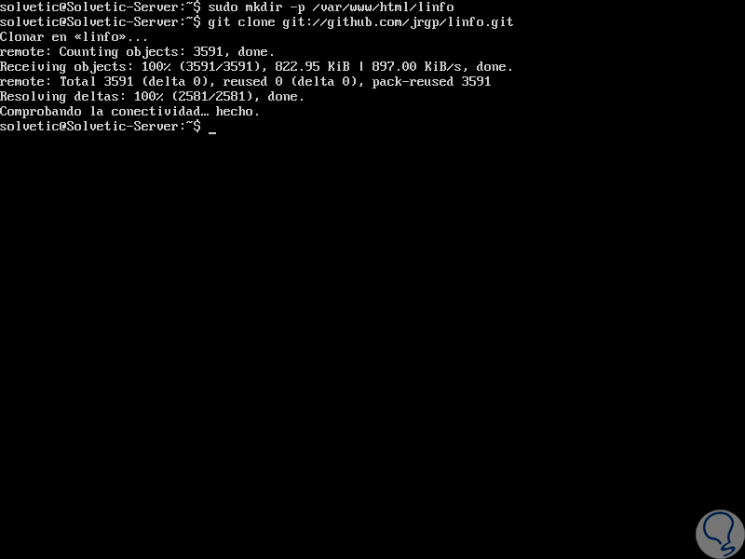
Sobald das Repository gespeichert wurde, synchronisieren wir den Inhalt mit dem Befehl rsync mit dem Zielverzeichnis. Dazu führen wir Folgendes aus:
sudo rsync - ly linfo / / var / www / html / lymph /
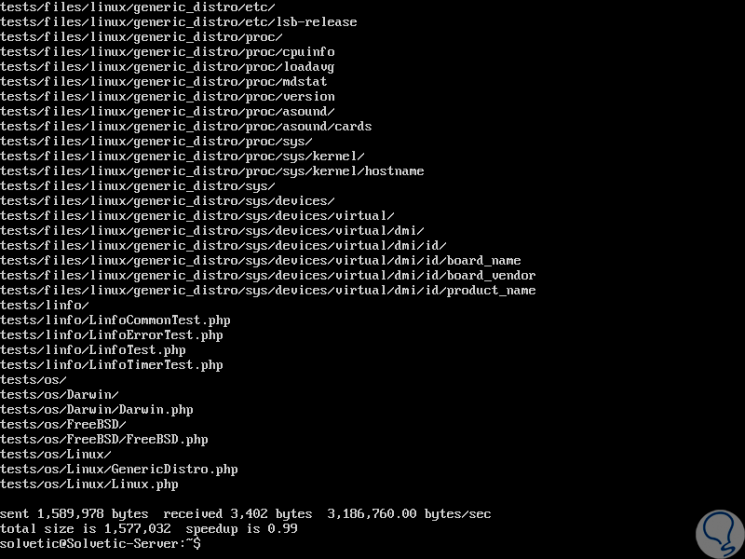
Nun müssen wir in den Pfad / var / www / html / linfo gehen und die Datei sample.config.inc.php mit der folgenden Zeile in config.inc.php umbenennen:
sudo mv sample.config.inc.php config.inc.php
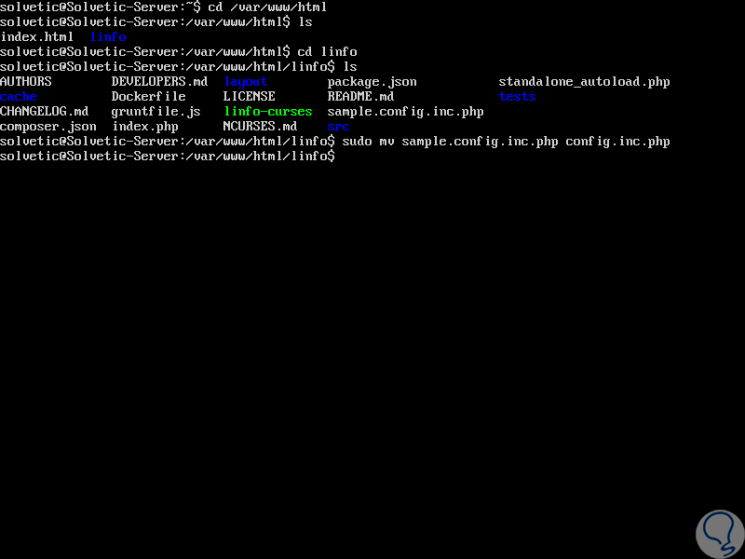
Sobald dieser Vorgang abgeschlossen ist, greifen wir auf einen beliebigen Browser zu und geben in die Adressleiste Folgendes ein:
http: // IP_address / lynx , in unserem Fall http://192.168.0.16/linfo, und sobald wir die Eingabetaste drücken, greifen wir automatisch auf den Inhalt und die Konfiguration unseres Servers zu: 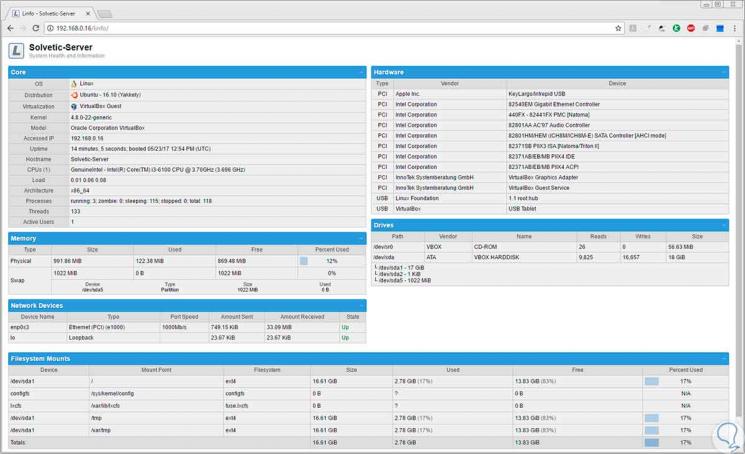
Dort finden wir Parameter wie:
- Art des Betriebssystems
- Art der Verteilung
- Hostname
- Architektur
- Aktive Benutzer
- IP-Adresse
- Netzwerkgeräte
- Speicher unter anderem Werte.
So können wir das System dank Linfo grafisch überwachen.
2. Verwenden Sie Linfo im Kernel-Modus oder Ncurses unter Linux
Die nächste Alternative zur Verwendung von Linfo ist das Terminal, für das PHP-Erweiterungen für ncurses installiert werden müssen.
Um diese Erweiterungen hinzuzufügen, führen wir die folgenden Befehle entsprechend unserer Distribution aus:
yum installiere php-pecl-ncurses
sudo apt-get installiere php5-dev libncurses5-dev
dnf installiere php-pecl-ncurses
In diesem Beispiel führen wir die Zeile aus:
sudo apt-get installiere php5-dev libncurses5-dev
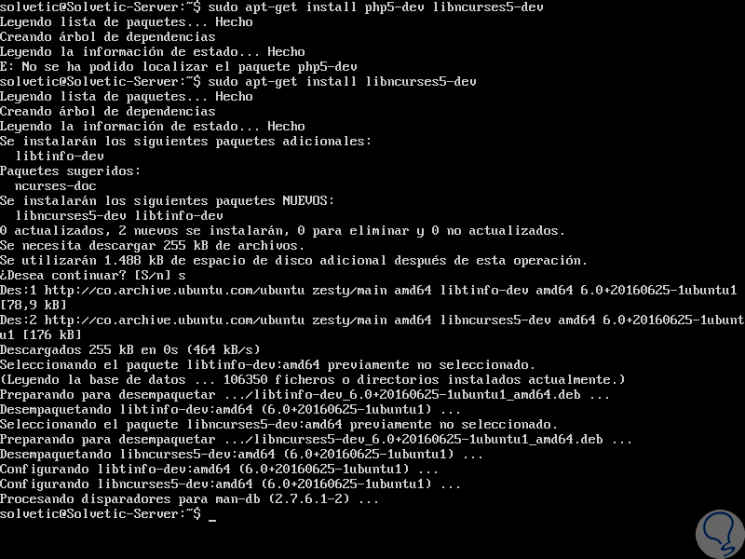
Wir akzeptieren den Download und die Installation der jeweiligen Pakete. Sobald die Erweiterungen installiert sind, müssen sie kompiliert und installiert werden, damit Linfo optimal funktioniert. Dazu führen wir den folgenden Vorgang aus. Laden Sie die Erweiterungen mit dem Befehl wget herunter:
wget http://pecl.php.net/get/ncurses-1.0.2.tgz
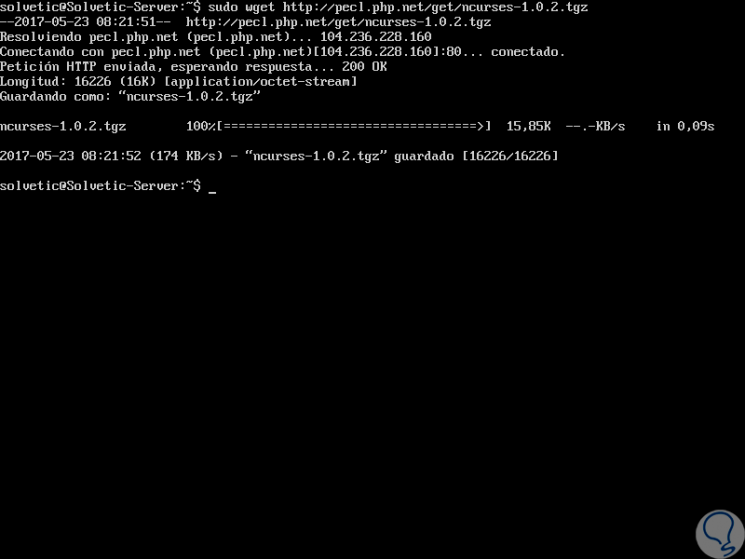
Nach dem Speichern werden sie mit dem folgenden Befehl entpackt:
tar xzvf ncurses-1.0.2.tgz
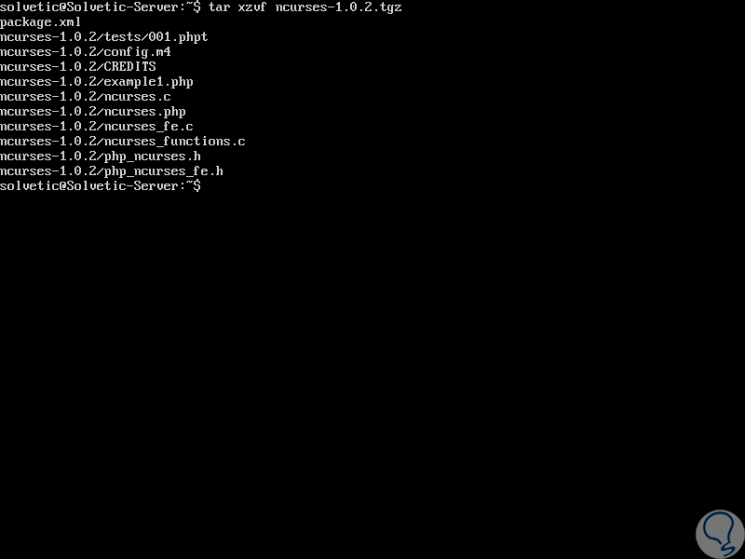
Nun greifen wir auf das Verzeichnis zu, in das der Inhalt extrahiert wurde:
cd ncurses-1.0.2
Dort konfigurieren wir das PHP-Skript und führen Folgendes aus:
phpize # configure script generieren

Wir konfigurieren die Werte durch Ausführen der folgenden Zeile:
./configure
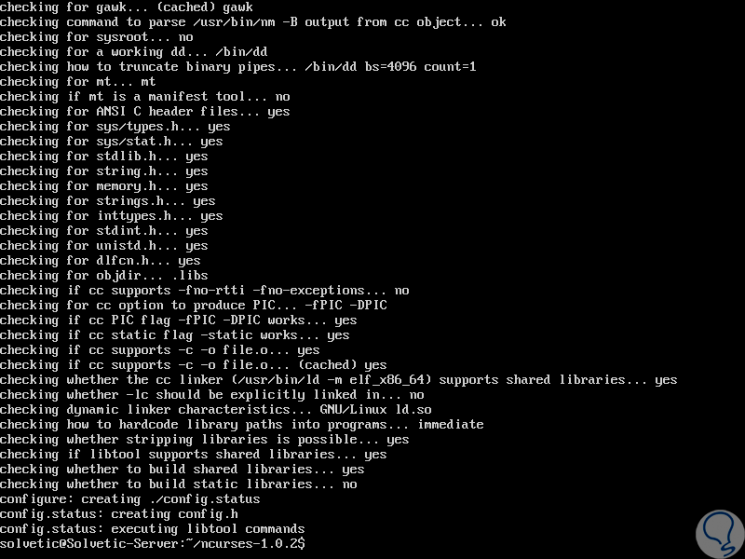
Wir führen make aus:
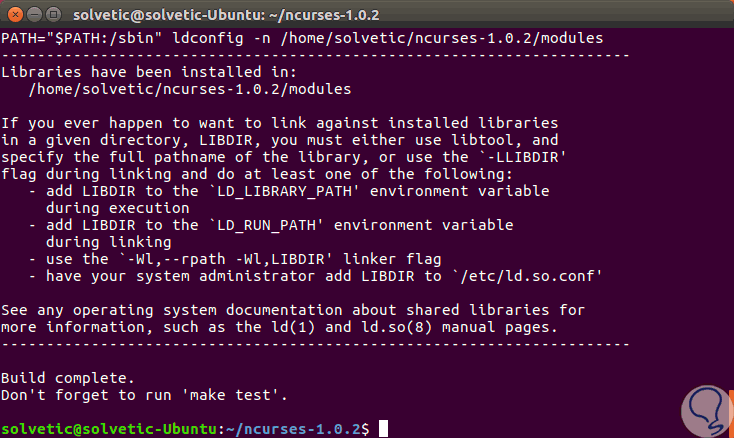
Wie wir sehen, ist es notwendig, make test auszuführen , um die Parameter zu validieren:
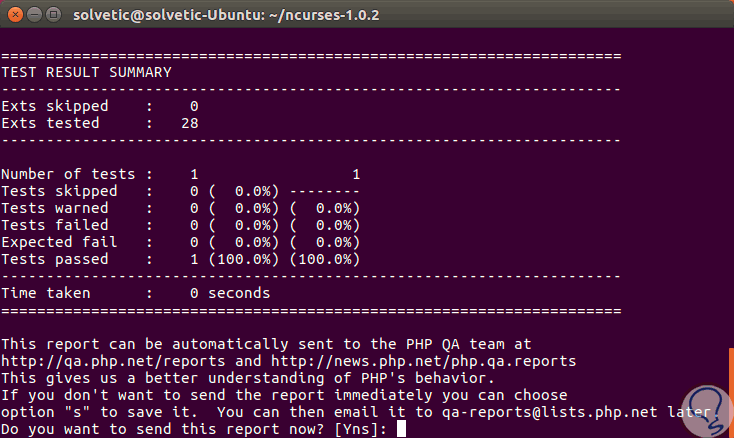
Schließlich führen wir die Installation der Erweiterungen durch und führen die folgende Zeile aus:
sudo make install
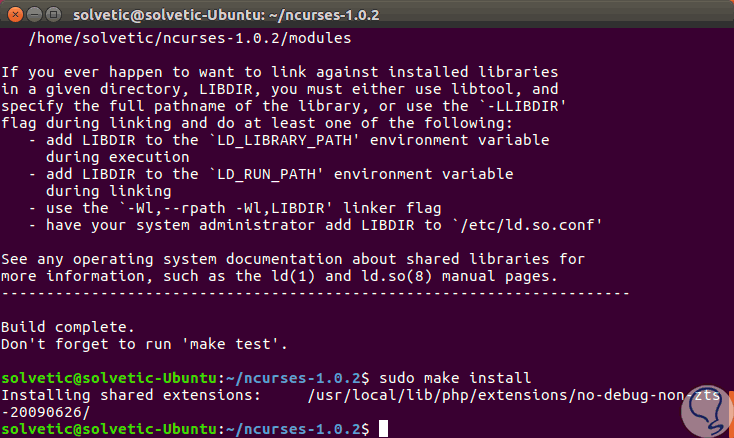
Sobald die Erweiterungen installiert sind, führen wir den folgenden Befehl aus:
sudo echo extension = ncurses.so> /etc/php5/cli/conf.d/ncurses.ini
Auf diese Weise haben wir die Erweiterungen im PHP-Pfad hinzugefügt. Um Linfo im Core-Modus auszuführen, gehen wir zur folgenden Route:
cd / var / www / html / lymph /
Dort werden wir folgende Zeile ausführen:
./linfo-curses
Drücken Sie die Eingabetaste, um auf die Informationen unseres Systems zuzugreifen: 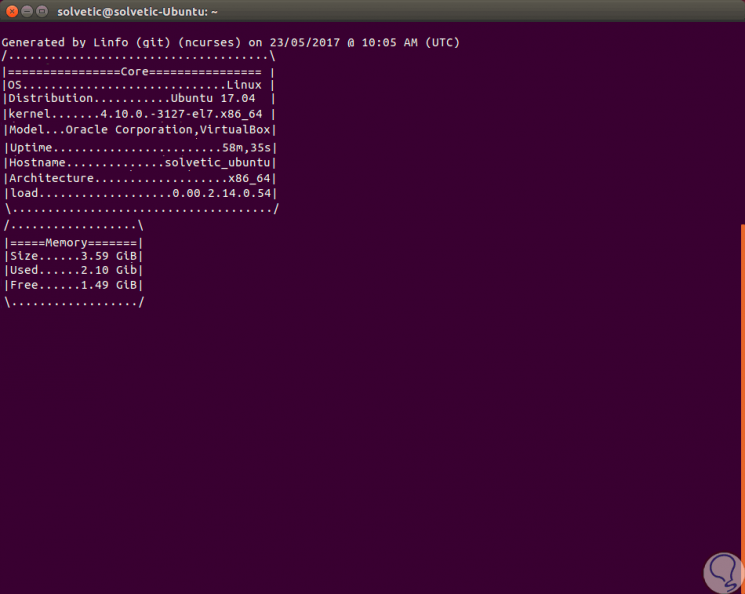
Mit Linfo haben wir ein Hilfetool in Echtzeit, aber denken Sie daran, dass es nur mit PHP 5.3 kompatibel ist.